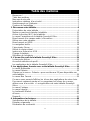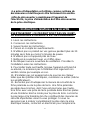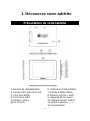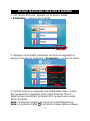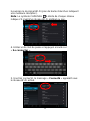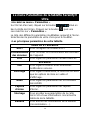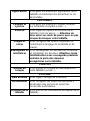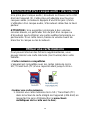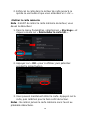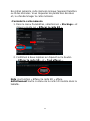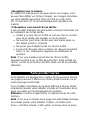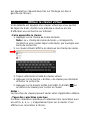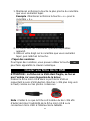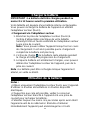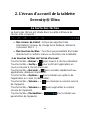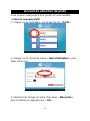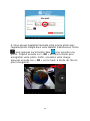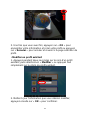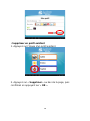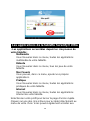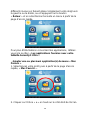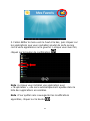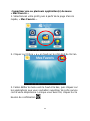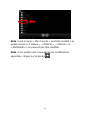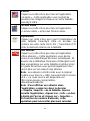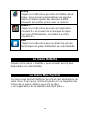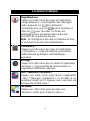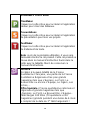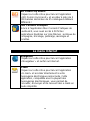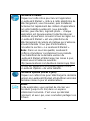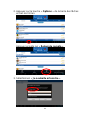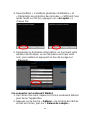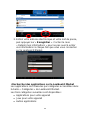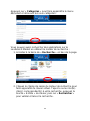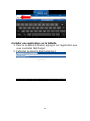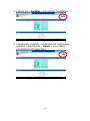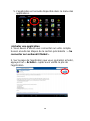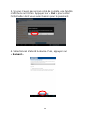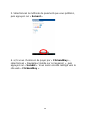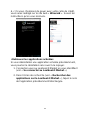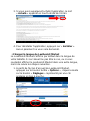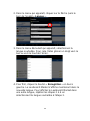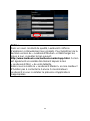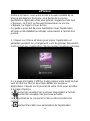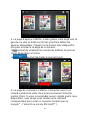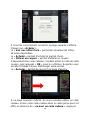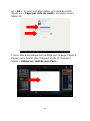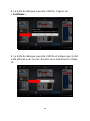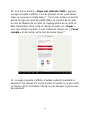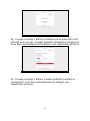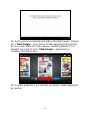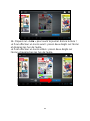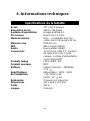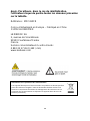1

2
Bienvenue !
Félicitations ! Vous venez d’acheter la nouvelle tablette
Lexibook® Serenity® Ultra. Nous vous invitons à lire
attentivement ce guide d’utilisation pour profiter au maximum
de toutes les fonctions offertes par votre tablette Lexibook®
Serenity® Ultra ainsi que des instructions détaillées et des
conseils de sécurité.
Une tablette, des milliers de possibilités
Grâce à un accès Wi-Fi et à son écran tactile, vous pouvez
utiliser votre tablette en toute simplicité où vous voulez, quand
vous voulez !
Lire des livres numériques, regarder des vidéos, envoyer des
e-mails, écouter de la musique, naviguer sur Internet, jouer à
des jeux vidéo, enrichir vos connaissances générales… sont
autant de possibilités offertes par votre tablette.
Apprendre, s’amuser, se détendre
La tablette est équipée d’applications déjà installées et prêtes à
être utilisées ! Grâce à Lexibook®, vous bénéficiez et accédez
ainsi gratuitement à de nombreux livres numériques, jeux et
autres contenus.
Des applications pédagogiques inédites vous donnent la
possibilité d’enrichir et de tester vos connaissances en vous
amusant.
Enfin, le Lexibook® Market, spécialement conçu par Lexibook®
pour convenir à toute la famille, vous permet de télécharger et
d’installer sur votre tablette de nombreuses autres applications.
Note : Des mises à jour du produit sont effectuées
régulièrement. Par conséquent, les illustrations et le contenu de
ce mode d’emploi sont donnés à titre indicatif et peuvent
différer de votre situation spécifique.

3
Table des matières
Bienvenue ! .................................................................................................... 2
Table des matières ......................................................................................... 3
Mesures de sécurité ....................................................................................... 4
Instructions relatives à la sécurité .................................................................. 5
Avertissement sur l’épilepsie .......................................................................... 7
Contenu de l’emballage ................................................................................. 7
1. Découvrez votre tablette ............................................................................. 9
Présentation de votre tablette ........................................................................ 9
Mettre en marche et éteindre la tablette ...................................................... 10
Activer la fonction Wi-Fi de la tablette .......................................................... 11
Le menu Paramètres de la tablette Serenity® Ultra .................................... 13
Branchement d’un casque audio / d’écouteurs ............................................ 13
Utiliser une carte mémoire ........................................................................... 15
Branchement en HDMI ................................................................................. 18
La navigation tactile...................................................................................... 18
Faire pivoter l’écran ...................................................................................... 19
Utiliser le clavier virtuel ................................................................................. 20
Insérer une fiche micro USB ........................................................................ 20
Charger la batterie ........................................................................................ 22
Utilisation de la batterie ................................................................................ 22
2. L’écran d’accueil de la tablette Serenity® Ultra ..................................... 24
La barre des tâches...................................................................................... 24
Accueil de sélection de profil ........................................................................ 25
Les applications de la tablette Serenity® Ultra ............................................ 29
3. Les applications fournies avec votre tablette Serenity® Ultra ............. 24
Le menu Multimédia ..................................................................................... 34
Le menu Détente .......................................................................................... 36
Cliquez sur le menu « Détente » pour accéder aux 25 jeux disponibles sur
votre tablette. ................................................................................................ 36
Le menu Mes Favoris ................................................................................... 36
Ce menu vous permet d’afficher les icônes des applications de votre choix.
Pour savoir comment ajouter et / ou supprimer les icônes de ce menu,
référez-vous à la section « Les applications de votre tablette Serenity®
Ultra ». .......................................................................................................... 36
Le menu Pratique ......................................................................................... 37
Le menu Internet .......................................................................................... 39
Le Lexibook® Market ................................................................................... 40
ePresse ........................................................................................................ 56
Deezer® ....................................................................................................... 65
4. Informations techniques ........................................................................... 66
Spécifications de la tablette ......................................................................... 66
Entretien et garantie ..................................................................................... 67
Déclaration de conformité ............................................................................ 69

4
Mesures de sécurité
MISE EN GARDE : AFIN DE RÉDUIRE LES RISQUES
D’ÉLECTROCUTION, N’ENLEVEZ PAS LE COUVERCLE (NI
L'ARRIÈRE). NE CONTIENT AUCUNE PIÈCE POUVANT
ÊTRE RÉPARÉE NI REMPLACÉE PAR L'UTILISATEUR.
CONFIER TOUTE RÉPARATION À UN TECHNICIEN
QUALIFIÉ.
Les symboles au dos du produit signifient :
TENSION DANGEREUSE :
Les symboles de l’éclair et de la pointe de flèche
dans un triangle permettent d’alerter l’utilisateur
de la présence de « tension dangereuse » non
isolée à l’intérieur de l’appareil, ce qui constitue
un risque d’électrocution.
ATTENTION :
Le point d’exclamation à l’intérieur du triangle
permet d’alerter l’utilisateur de la présence
d’instructions d’opération et d’entretien
importantes accompagnant le produit.
AVERTISSEMENTS:
• Afin de réduire tout risque d’incendie ou de choc
électrique, n’exposez pas cet appareil à la pluie ou à
l’humidité.
• N’exposez pas le produit à des gouttes d’eau ou à des
éclaboussures et ne placez aucun objet rempli de liquide,
tel un vase, sur l’appareil.

5
• La prise d’alimentation est utilisée comme système de
déconnexion et doit toujours être facilement accessible.
• Afin de déconnecter complètement l’appareil de
l’électricité, la prise d’alimentation doit être déconnectée
de la prise électrique.
Instructions relatives à la sécurité
AVERTISSEMENT : CE PRODUIT N’EST PAS UN JOUET,
LA SUPERVISION D’UN ADULTE EST RECOMMANDÉE.
1. Lisez ces instructions.
2. Conservez ces instructions.
3. Suivez toutes les instructions.
4. Prenez en compte les avertissements.
5. N’utilisez pas ce produit sur vos genoux pendant plus de 30
minutes sans faire au moins 5 minutes de pause.
6. N’utilisez pas cet appareil près de l’eau.
7. Nettoyez-le seulement avec un chiffon doux.
8. Ne bloquez aucune ouverture de ventilation. Procédez à
l’installation selon les instructions.
9. Pour éviter toute surchauffe, lorsque l’appareil est branché
ou allumé, ne le laissez pas à l’intérieur d’un logement non
ventilé comme par exemple un sac.
10. N’installez pas cet appareil près de sources de chaleur
telles que des plinthes électriques, cuisinières ou autres (même
les amplificateurs).
11. Ne tentez pas d’outrepasser la mesure de sécurité de la
fiche polarisée ou de la prise de terre. Une fiche polarisée
possède deux broches, dont l’une est plus large que l’autre.
Une fiche avec une prise de terre possède deux broches plates
et une troisième broche ronde pour la prise de terre. La broche
la plus large et la troisième broche constituent des mesures de
sécurité importantes visant à vous protéger. Si vous ne
parvenez pas à insérer complètement la prise dans la prise
électrique murale, contactez un électricien pour remplacer la

6
prise murale obsolète.
12. Le câble d’alimentation doit être mis en place de sorte
qu’on ne marche pas dessus ou qu’il ne soit pas écrasé
particulièrement à l’endroit de la prise, à l’endroit où il est
branché et à l’endroit d’où il sort de l’appareil.
13. Utilisez uniquement les pièces détachées / accessoires
spécifiés par le fabricant.
14. Débranchez cet appareil durant les orages ou lorsqu’il n’est
pas utilisé durant une longue période.
15. Référez-vous à un personnel qualifié pour toute réparation.
Une réparation sera nécessaire si l’appareil était endommagé
d’une manière ou d’une autre, si le câble d’alimentation ou la
prise était endommagé(e), si un liquide s’est déversé ou si des
objets sont tombés dans l’appareil, si l’appareil a été exposé à
la pluie ou à l’humidité, ou s’il a subi une chute.
16. Ne surcharge pas la prise électrique. Utilise uniquement la
source d’alimentation comme indiqué.
17. Utilisez les pièces de rechange spécifiées par le fabricant.
18. Après toute révision ou réparation effectuée sur ce produit,
demandez au technicien de procéder à une vérification de
sécurité.
19. Tenez l’appareil éloigné de tout objet métallique (pièces,
clés…). Ne le laissez pas à proximité de champs magnétiques
qui pourraient engendrer une perte de données ou
endommager l’appareil.
20. Ne laissez pas tomber l’appareil. Ne l’exposez pas aux
chocs, frictions et impacts. Lorsque vous transportez l’appareil,
mettez-le dans une housse de protection.
21. Protégez l’appareil de l’humidité et de la pluie. S’il est
mouillé, essuyez-le immédiatement.
22. Ne touchez pas le cordon d’alimentation lorsque vos mains
sont mouillées et ne tirez pas sur le chargeur pour le
débrancher.
23. Afin d’éviter les pertes de données, pensez à faire une
sauvegarde (informatique ou papier) des informations
enregistrées dans l’appareil.
24. Pour éviter toute interférence, n’utilisez pas l’appareil à côté

7
d’autres appareils électroniques, d’un stimulateur cardiaque ou
à proximité d’équipements médicaux.
25. Eteignez l’appareil dans les lieux présentant des risques
d’explosion et lorsque tu voyages en avion.
26. N’utilisez pas l’appareil à proximité de sources
inflammables ou explosives.
27. N’exposez pas l’appareil à la lumière directe du soleil ni à
toute autre source extrême de chaleur ou de froid.
28. Ne tentez pas de démonter l’appareil, il ne serait plus
couvert par la garantie.
29. Ne mettez pas d’objets pointus directement en contact avec
la surface et ne vaporisez pas de produit nettoyant directement
sur l’écran.
30. N’exercez pas de fortes pressions sur l’écran et ne posez
pas d’objets dessus. Cela pourrait endommager l’écran.
31. Le socle de prise de courant doit être installé à proximité du
matériel et doit être aisément accessible.
Avertissement sur l’épilepsie
À lire avant toute utilisation d’un jeu vidéo !
Certaines personnes sont susceptibles de faire des crises
d’épilepsie ou d’avoir des pertes de conscience à la vue de
certains types de lumières clignotantes ou d’éléments fréquents
dans notre environnement quotidien. Ces personnes
s’exposent à des crises lorsqu’elles regardent certaines images
télévisées ou lorsqu’elles jouent à certains jeux vidéo. Ces
phénomènes peuvent apparaître alors même que le sujet n’a
pas d’antécédent médical ou n’a jamais été confronté à une
crise d’épilepsie. Si vous-même ou un membre de votre famille
a déjà présenté des symptômes liés à l’épilepsie (crise ou perte
de conscience) en présence de stimulations « lumineuses »,
consultez votre médecin avant toute utilisation. Nous
conseillons aux parents d’être attentifs à leurs enfants lorsqu’ils
jouent avec des jeux vidéo. Si vous présentez les symptômes
suivants : vertige, trouble de la vision, contraction des yeux ou

8
des muscles, perte de conscience, trouble de l’orientation,
mouvement involontaire ou convulsion, cessez immédiatement
de jouer et consultez un médecin.
Précautions à prendre dans tous les cas pour l’utilisation
d’un jeu vidéo :
• Ne vous tenez pas trop près de l’écran.
• Utilisez de préférence les jeux vidéo sur un écran de petite
taille.
• Évitez de jouer si vous êtes fatigué ou si vous manquez de
sommeil.
• Assurez-vous que vous jouez dans une pièce bien éclairée.
• En cours d’utilisation, faites des pauses de 10 à 15 minutes
toutes les heures.
Contenu de l’emballage
Lors du déballage, assurez-vous que les pièces suivantes
soient incluses :
1 x Tablette Lexibook® Serenity® Ultra
1 x Adaptateur secteur
1 x Câble USB
1 x Manuel d’emploi
AVERTISSEMENT : Tous les matériaux d’emballage, comme
le ruban adhésif, les feuilles en plastique, les ficelles et les
étiquettes ne font pas partie de ce produit et doivent être jetés.

9
1. Découvrez votre tablette
Présentation de votre tablette
1. Bouton de réinitialisation
2. Lecteur de carte micro SD
3. Port mini-HDMI
4. Port micro USB
5. Entrée casque
(jack 3,5mm)
6. Indicateur d’alimentation
7. Entrée d’alimentation
8. Bouton marche / arrêt
9. Appareil photo avant
10. Appareil photo arrière
11. Bouton volume - / +
12. Haut-parleur

10
Mettre en marche et éteindre la tablette
1. Pour mettre en marche votre tablette Serenity® Ultra,
appuyez pendant deux secondes sur le bouton
« Marche / Arrêt » (8) situé sur le côté droit de l’appareil.
2. Patientez pendant le démarrage du système d’exploitation
Android.
3. Après quelques secondes d’attente, l’écran d’accueil
s’affiche.
4. Pour éteindre votre tablette Serenity® Ultra, fermez toutes
les applications en cours et appuyez, pendant deux
secondes, sur le bouton « Marche / Arrêt » (8).
5. Cliquez sur « OK ».
Note : L’appareil se verrouille automatiquement après
quelques minutes d’inactivité. Pour le déverrouiller, appuyez
sur le bouton « Marche / Arrêt ». Un cadenas fermé entouré
d’un cercle s’anime à l’écran. Faites-le glisser vers la droite, sur
le cadenas ouvert qui apparaît, afin d’accéder à l’écran
d’accueil.
Note : Vous pouvez appuyer brièvement sur la touche
« Marche / Arrêt » pour mettre votre tablette en veille.

11
Activer la fonction Wi-Fi de la tablette
1. Sur l’écran d’accueil, appuyez sur le bouton tactile
« Paramètres » situé en bas à droite.
2. Appuyez sur la partie supérieure du menu qui apparaît et
appuyez ensuite sur le bouton « Paramètres » en bas du menu.
3. Activez le Wi-Fi en appuyant sur l’interrupteur bleu. La liste
des réseaux Wi-Fi apparaît sur la partie droite de l’écran.
Sélectionnez maintenant le réseau Wi-Fi auquel vous voulez
vous connecter.
Note: La liste des réseaux se met à jour automatiquement.
Note: Le symbole ONDE
à droite de chaque réseau indique

12
la puissance du signal Wi-Fi (plus de barres blanches indiquent
une meilleure réception).
Note: Le symbole CADENAS
à droite de chaque réseau
indique s’il s’agit d’un réseau Wi-Fi protégé ou pas.
4. Entrez votre mot de passe et appuyez ensuite sur
« Se connecter ».
5. Une fois connecté, le message « Connecté » apparaît sous
le réseau Wi-Fi activé.

13
Le menu Paramètres de la tablette Serenity®
Ultra
• Accéder au menu « Paramètres »
Sur l’écran d’accueil, cliquez sur le bouton
situé en
bas à droite de l’écran. Cliquez sur le bouton
, puis une
seconde fois sur « Paramètres ».
La liste des différents paramètres modifiables apparaît à l’écran.
Sélectionnez le paramètre de votre choix pour le modifier.
• Les principaux paramètres de votre tablette
SANS FIL ET RESEAUX
Wi-Fi Pour configurer un réseau Wi-Fi.
Consommation
des données
Pour contrôler la consommation des données
de l’appareil.
Plus Pour régler les paramètres réseau avancés.
APPAREIL
Son Pour régler le volume et les différentes
notifications sonores.
Affichage Pour régler la luminosité, le fond d’écran ainsi
que les options de mise en veille et
d’affichage.
Hdmi Pour régler les paramètres de la connexion
mini-HDMI.
Capture
d’écran
Pour régler les paramètres de capture
d’écran.
Stockage Pour accéder aux paramètres de la carte
micro SD et aux informations concernant la
mémoire de la tablette.
Batterie Pour afficher les informations de la batterie
(consommation…).

14
Applications Pour gérer les différentes applications de la
tablette et notamment les désactiver ou les
désinstaller.
PERSONNEL
Comptes et
synchro
Pour gérer les différents comptes installés
sur la tablette (comptes e-mail…).
Sécurité Pour régler les options de sécurité de la
tablette (mots de passe…). Attention de
bien noter vos mots de passe pour ne pas
risquer de bloquer votre tablette.
Langue et
saisie
Pour configurer les options régionales et
notamment le langage de la tablette et du
clavier.
Sauvegarder et
réinitialiser
Pour sauvegarder les données de la tablette
et réinitialiser les données. Attention, toute
réinitialisation sans sauvegarde préalable
entraîne la perte des données
enregistrées sur la tablette.
COMPTES
Ajouter un
compte
Pour ajouter un compte de messagerie sur
votre tablette (e-mail…).
SYSTEME
Date et heure Pour régler l’horloge de la tablette.
Accessibilité Pour configurer les outils d’accessibilité à
destination des personnes ayant des
nécessités particulières.
À propos de la
tablette
Pour afficher les informations du logiciel de la
tablette.

15
Branchement d’un casque audio / d’écouteurs
Une prise pour casque audio / écouteurs se trouve sur le côté
droit de l’appareil (5). Cette prise est adaptée pour tous les
casques audio / écouteurs équipés d’une fiche jack 3,5mm.
L’utilisation d’un casque audio / d’écouteurs désactive le haut-
parleur.
ATTENTION : Une exposition prolongée à des volumes
sonores élevés, en particulier lors du port d’un casque ou
d’écouteurs peut entraîner une perte auditive temporaire ou
permanente. Pour cette raison, baisse le volume avant de
brancher le casque ou les écouteurs.
Utiliser une carte mémoire
Pour pouvoir stocker des fichiers supplémentaires, vous
pouvez insérer une carte mémoire (non fournie) dans votre
tablette.
• Cartes mémoire compatibles
L’appareil est compatible avec les cartes mémoire micro
SD / TransFlash (TF) d’une capacité allant jusqu’à 32 Go.
• Insérer une carte mémoire
1. Insérez une carte mémoire micro SD / TransFlash (TF)
dans le lecteur de carte intégré de l’appareil (côté droit) en
respectant le sens d’introduction (connecteurs
métalliques de la carte vers le bas).

16
2. Enfoncez la carte dans le lecteur de carte jusqu’à ce
qu’elle se verrouille et que vous entendiez un « clic ».
• Retirer la carte mémoire
Note : AVANT de retirer la carte mémoire du lecteur, vous
devez la désactiver.
1. Dans le menu Paramètres, sélectionnez « Stockage » et
cliquez ensuite sur « Désinstaller la carte SD ».
2. Appuyez sur « OK » pour confirmer, puis patientez
pendant la désactivation.
3. Vous pouvez maintenant retirer la carte. Appuyez sur la
carte, puis relâchez pour la faire sortir du lecteur.
Notes : Ne retirez jamais la carte mémoire sans l’avoir au
préalable désactivée.

17
Ne retirez jamais la carte mémoire lorsque l’appareil transfère
ou lit des données. Vous risqueriez de perdre des données
et / ou d’endommager la carte mémoire.
• Formater la carte mémoire
1. Dans le menu Paramètres, sélectionnez « Stockage » et
cliquez ensuite sur « Effacer la carte SD ».
2. Confirmez à deux reprises en cliquant sur le bouton
« Effacer la carte SD » et « Tout effacer ».
Note : La fonction « Effacer la carte SD » efface
définitivement tout le contenu de la carte SD insérée dans la
tablette.

18
Branchement en HDMI
Votre tablette est équipée d’un port mini-HDMI qui vous permet
de brancher un câble mini-HDMI (non fourni) à une source
audio / vidéo externe tel qu’une télévision.
1. Branchez le connecteur d’un mini-HDMI vers HDMI ou
autre source (non fourni) au port mini-HDMI (3) sur le côté
droit de votre tablette.
2. Choisissez, puis lancez un fichier audio ou vidéo.
3. Branchez ensuite l’autre extrémité du câble à une
télévision ou un autre appareil.
Note : Lorsque vous branchez votre tablette, l’image et le son
de celle-ci passent directement sur la télévision.
Si votre appareil de source externe ne comporte pas de
haut-parleurs intégrés, votre fichier audio / vidéo n’émettra
pas de son. Assurez-vous alors de vous procurer des
enceintes externes.
La navigation tactile
L’écran tactile permet une navigation fluide et rapide. Déplacez
votre doigt sur la surface de l’écran tactile pour sélectionner les
différents menus ou applications et naviguer dans votre tablette
Serenity® Ultra.
• Pour sélectionner ou lancer un menu ou une application,
appuyez une fois sur l'écran tactile avec votre doigt.
• Pour déplacer un élément, maintenez votre doigt appuyé
sur l’élément et faites-le glisser à l’endroit désiré.
• Navigation avec l’Explorateur
En utilisant l’Explorateur pour naviguer parmi vos fichiers, vous
accédez directement au fichier sélectionné. Pour faire défiler
vos fichiers images et naviguer parmi vos photos, utilisez
l’application « Galerie » accessible depuis le menu des
applications.

19
• Navigation avec la Galerie
En utilisant la Galerie pour naviguer parmi vos images, vous
pouvez faire défiler vos fichiers images. Les images importées
sur votre tablette Serenity® Ultra via USB ou carte micro
SD / TransFlash (TF) sont automatiquement ajoutées à la
Galerie.
• Précautions concernant l’écran tactile :
Il est conseillé d’adopter les précautions d’emploi suivantes lors
de l’utilisation de l’écran tactile :
• Veillez à ce que l’écran tactile ne soit pas mis en contact
avec de la saleté, des liquides ou de la graisse.
• Ne touchez pas l’écran tactile avec des mains sales ou
des objets pointus / coupants.
• Ne posez pas d’objets lourds sur l’écran tactile.
• Le pavé tactile peut, dans certains cas, devenir inopérant.
Dans ce cas, redémarrez l’appareil ou réinitialisez le
système.
Note : Pour une meilleure protection de l’écran tactile,
l’appareil est livré avec un film de protection. Déjà installé sur
l’écran, ce film de protection doit être retiré lors de la première
utilisation.
Faire pivoter l’écran
Votre tablette est équipée d’un capteur de mouvement intégré.
Les pages peuvent s’afficher en mode portrait (vertical) ou en
mode paysage (horizontal).
Pour modifier l’orientation de la page affichée à l’écran, faites
simplement pivoter votre tablette. La taille et l’orientation de la
page consultée sont automatiquement ajustées.
Attention : Certaines applications ne disposent pas de cette
fonction.
Note : Pour que la rotation de la page soit automatique lorsque
vous faites pivoter votre tablette, l’option « Rotation auto
écran » doit être activée. Cette option se trouve dans le menu

20
qui apparaît en cliquant deux fois sur l’horloge (en bas à
gauche de l’écran).
Utiliser le clavier virtuel
Votre tablette est équipée d’un clavier virtuel qui vous permet
de taper du texte, d’entrer une adresse e-mail ou encore
d’effectuer une recherche sur Internet.
• Faire apparaître le clavier
1. Appuyez sur le champ de saisie du texte.
Note : Le « champ de saisie du texte » correspond à
l’endroit où vous voulez taper votre texte, par exemple une
barre de recherche.
2. Le clavier virtuel s’affiche en dessous du champ de saisie.
3. Tapez votre texte à l’aide du clavier virtuel.
4. Appuyez sur la touche « Entrée » du clavier pour terminer
et lancer la recherche.
5. Appuyez sur le bouton tactile CACHER CLAVIER
ou
en dehors du clavier pour cacher le clavier.
Notes :
Les touches du clavier peuvent varier selon l’application utilisée.
• Taper des caractères spéciaux
Certains caractères spéciaux et notamment les caractères avec
accent (à, è, é, ù…) n’apparaissent pas sur le clavier. Pour
afficher ces caractères à l’écran :
La pagina sta caricando ...
La pagina sta caricando ...
La pagina sta caricando ...
La pagina sta caricando ...
La pagina sta caricando ...
La pagina sta caricando ...
La pagina sta caricando ...
La pagina sta caricando ...
La pagina sta caricando ...
La pagina sta caricando ...
La pagina sta caricando ...
La pagina sta caricando ...
La pagina sta caricando ...
La pagina sta caricando ...
La pagina sta caricando ...
La pagina sta caricando ...
La pagina sta caricando ...
La pagina sta caricando ...
La pagina sta caricando ...
La pagina sta caricando ...
La pagina sta caricando ...
La pagina sta caricando ...
La pagina sta caricando ...
La pagina sta caricando ...
La pagina sta caricando ...
La pagina sta caricando ...
La pagina sta caricando ...
La pagina sta caricando ...
La pagina sta caricando ...
La pagina sta caricando ...
La pagina sta caricando ...
La pagina sta caricando ...
La pagina sta caricando ...
La pagina sta caricando ...
La pagina sta caricando ...
La pagina sta caricando ...
La pagina sta caricando ...
La pagina sta caricando ...
La pagina sta caricando ...
La pagina sta caricando ...
La pagina sta caricando ...
La pagina sta caricando ...
La pagina sta caricando ...
La pagina sta caricando ...
La pagina sta caricando ...
La pagina sta caricando ...
La pagina sta caricando ...
La pagina sta caricando ...
La pagina sta caricando ...
-
 1
1
-
 2
2
-
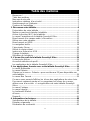 3
3
-
 4
4
-
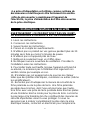 5
5
-
 6
6
-
 7
7
-
 8
8
-
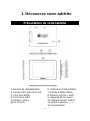 9
9
-
 10
10
-
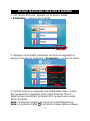 11
11
-
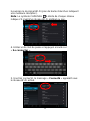 12
12
-
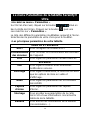 13
13
-
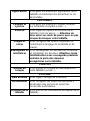 14
14
-
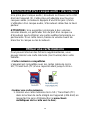 15
15
-
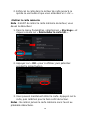 16
16
-
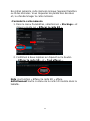 17
17
-
 18
18
-
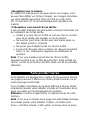 19
19
-
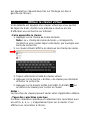 20
20
-
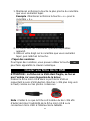 21
21
-
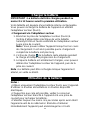 22
22
-
 23
23
-
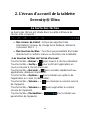 24
24
-
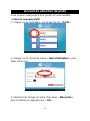 25
25
-
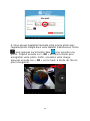 26
26
-
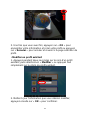 27
27
-
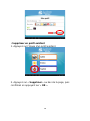 28
28
-
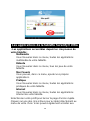 29
29
-
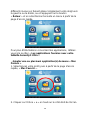 30
30
-
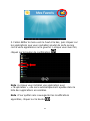 31
31
-
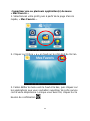 32
32
-
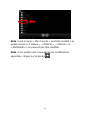 33
33
-
 34
34
-
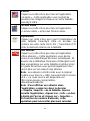 35
35
-
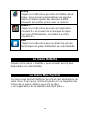 36
36
-
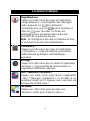 37
37
-
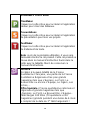 38
38
-
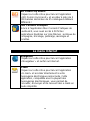 39
39
-
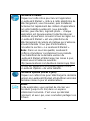 40
40
-
 41
41
-
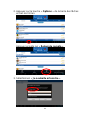 42
42
-
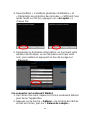 43
43
-
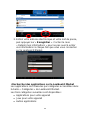 44
44
-
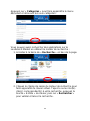 45
45
-
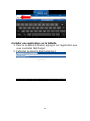 46
46
-
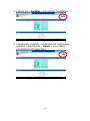 47
47
-
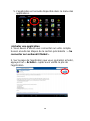 48
48
-
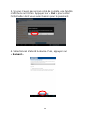 49
49
-
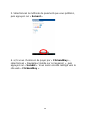 50
50
-
 51
51
-
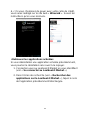 52
52
-
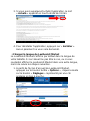 53
53
-
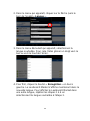 54
54
-
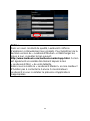 55
55
-
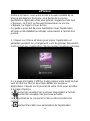 56
56
-
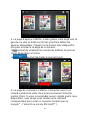 57
57
-
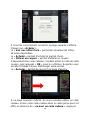 58
58
-
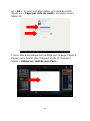 59
59
-
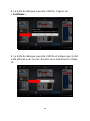 60
60
-
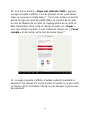 61
61
-
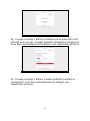 62
62
-
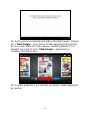 63
63
-
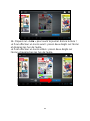 64
64
-
 65
65
-
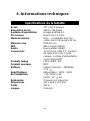 66
66
-
 67
67
-
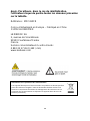 68
68
-
 69
69
Mode d'Emploi Lexibook Série Tablet Serenity Ultra Manuale utente
- Tipo
- Manuale utente
- Questo manuale è adatto anche per
in altre lingue
Altri documenti
-
Lexibook MFC375 FRY Manuale utente
-
Lexibook L'Homme Moderne Manuale utente
-
Lexibook MFC280 FR Manuale utente
-
Lexibook Furby Tablet Manuale del proprietario
-
Lexibook MFC156FR Manuale utente
-
Lexibook Tablet Advance Manuale utente
-
Lexibook MFC157 FRY Manuale utente
-
Crosscall CORE-T5 Manuale utente
-
Lexibook MFC141 FR Manuale utente
-
Lexibook Touchman TM232 Manuale utente